vt,图文详解电脑怎么开启vt
- 2018-08-15 17:04:00 分类:常见问题
VT技术在用户使用虚拟机的时候,对于虚拟机的性能提升相当明显。而市面上主流的安卓模拟器,除了BlueStacks之外,大都是基于vbox虚拟机开发的,开启VT能够显著提高运行性能和效率,很多人不知道怎么开启电脑的VT,下面,小编教大伙如何去给电脑开启vt。
VT虚拟化功能可以让一个CPU工作起来就像多个CPU并行运行,从而使得在一部电脑内可以同时运行多个操作系统。但一般情况下主板这一功能是默认关闭的,在BIOS中开启VT虚拟化可以较大的提高安卓模拟器的性能,下面,小编给大伙讲解给电脑开启vt。
电脑怎么开启vt
先关闭电脑进入进入BIOS模式,不知道进入BIOS模式按键的,下面小编为大家介绍:
笔记本以品牌分,联想ThinkPad系列按F1,其他品牌按F2;组装机以主板分,华硕按F8、Intel按F12,其他品牌按ESC、F11或F12;如还是不能进入BIOS,找找电脑(主板)说明书或者参考BIOS设置怎么进入图解教程。
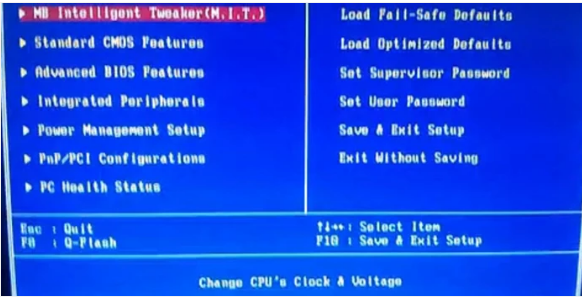
电脑示例1
进入BIOS后,找到【Cpu Configuration】中的【Virtuallization Technology】选项。

vt示例2
把【Disabled】改为En【abled】。
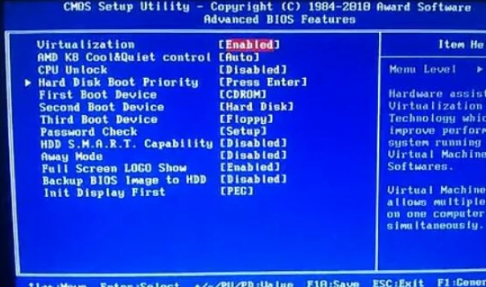
虚拟化技术示例3
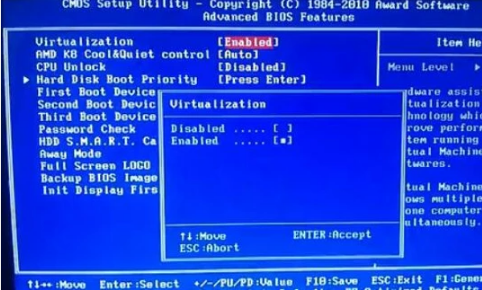
虚拟化技术示例4
然后按F10选择Save保存,重启电脑就已经设置成功了。

虚拟化技术示例5
以上就是电脑开启vt的技巧。